用Halflife Logo Creator制作色彩LOGO
半条命有个很有特色的东东,就是可以在多人游戏的时候,在游戏中的任何物体上喷上自己的LOGO
也就是一副任意的图片。可以在墙壁上对手的尸体上喷...呵呵,怎样?酷吧。
游戏中自带了一些LOGO,但大家还是想有个自己制作的独特的LOGO。以前没有专用的LOGO制作工具做起来很是费劲,光看说明文字就让人望而却步,现在好了有了Halflife
Logo Creator(以下简称HLC),用HLC来做LOGO非常简单,你只需一幅图片,然后在打开HLC点击几下就完成了。怎样动心了吧:)下面咱们就开始一步一步的学用HLC:
首先,你先去联盟的下载栏目下载HLC(你已经有了?呵呵,那就往下看)
然后安装,安装过程就不多说了。安装完以后会出现\HLC 2.3目录,执行HLC这个文件即可。
在制作LOGO之前,你应该先准备好一副BMP图象,对图片的要求就是长和宽必须是16的倍数,而且象素不能超过12288,也就是图片的
宽×高 的乘积必须小于12288(例如:128×96=12288就不行,112×96=10752就可以,依此类推)。BMP图片可以用图象软件来制作,用WINDOWS自带的画笔也可以。在这里我就不罗嗦了。
现在开始用HLC把做好的图片加到CS里。
首先,运行HLC,其运行界面如下:
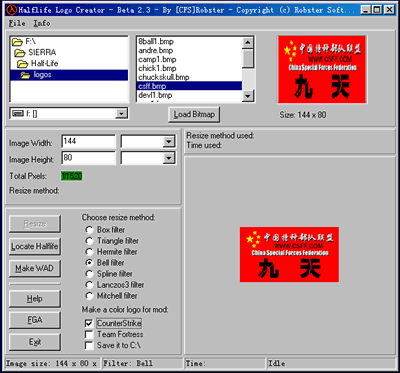
1、选择BMP文件。找好路径以后,选择文件名。如图所示,我选择了一副名为csff.bmp的图象。
2、点击Load Bitmap,读取图象。他会自动检查图片的大小。Total Pxels这项如果是象上面那样数 字为绿色就说明图形大小符合要求,如果是红色就说明图片过大,需要你重新把图象改小。
3、点击Locate Halflife ,弹出选择窗口以后选择半条命所在目录,然后选择hl.exe,
点击OK结束。
4、在Make a color logo for mod:这项里面选中CounterStrike一项。
5、现在点击Make WAD 就完成了。怎样简单吧!
好了你可以进游戏里面试试了。
※※不过这里要注意一点,作完LOGO以后进入游戏就不要进入customize选项!因为进入customize选项后HL会自动重建pldecal.WAD。那样就又要重新做了。
|